Come professionista IT, potresti avere familiarità con lo script VBS. VBS, o Visual Basic Script, è un linguaggio di programmazione che può essere utilizzato per creare programmi che girano su un sistema operativo Windows. Sebbene VBS possa essere utilizzato per molte attività diverse, viene spesso utilizzato dagli autori di malware per creare programmi dannosi.
Se desideri disabilitare VBS in Windows 11, puoi farlo modificando il registro. Per fare ciò, dovrai aprire l'Editor del Registro di sistema. Per fare ciò, dovrai aprire il menu Start e digitare 'regedit' nella casella di ricerca. Una volta aperto l'Editor del Registro di sistema, dovrai accedere alla seguente chiave:
HKEY_LOCAL_MACHINESOFTWAREMicrosoftWindows Script HostImpostazioni
connessione a Internet Windows 10
Dopo aver individuato questa chiave, sarà necessario creare un nuovo valore DWORD. Per fare ciò, fai clic con il pulsante destro del mouse sulla chiave Impostazioni e seleziona Nuovo> Valore DWORD. Sarà necessario denominare il nuovo valore 'Abilitato' e impostare il valore su '0'.
Una volta apportate queste modifiche, sarà necessario riavviare il computer affinché le modifiche abbiano effetto. Dopo aver riavviato il computer, VBS verrà disattivato e non sarà più possibile eseguire gli script VBS. Se è necessario abilitare nuovamente VBS, è sufficiente modificare il valore di Enabled DWORD su '1' e riavviare il computer.
In questo post, spiegheremo cos'è la Virtualization Based Security (VBS) e come disabilitare VBS sui computer Windows 11. Sicurezza basata sulla virtualizzazione (VBS) è una funzionalità di sicurezza che utilizza la virtualizzazione hardware/software. VBS è una funzionalità di sicurezza inclusa in Windows 11 che consente agli utenti di impedire che driver, codici, software e così via non firmati vengano inseriti nella memoria del sistema. Crea un'area di memoria sicura e isolata dal normale sistema operativo, consentendo agli utenti di ospitare varie soluzioni di sicurezza. Disabilitare VBS Questo è segnalato per migliorare le prestazioni di Windows 11. Quindi, se sei un giocatore particolarmente e vuoi sapere, migliora le prestazioni di gioco allora questo post potrebbe interessarti.

Come disabilitare VBS in Windows 11
Se desideri disabilitare VBS (sicurezza basata sulla virtualizzazione) sul tuo computer Windows 11/10, puoi utilizzare uno dei seguenti metodi:
- Utilizzare l'impostazione di Windows per disabilitare VBS
- Utilizzare l'Editor Criteri di gruppo locali
- Disabilita le funzionalità di virtualizzazione di Windows
- Usa la riga di comando per disabilitare VBS
- Disabilita VBS tramite BIOS
1] Usa le impostazioni di Windows per disabilitare VBS
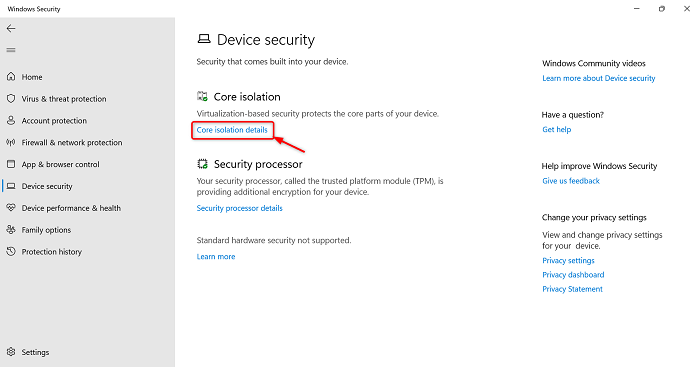
Se desideri disabilitare VBS, puoi seguire i passaggi seguenti.
- clic Finestra + io chiavi per il lancio Impostazioni applicazioni
- Clicca su Privacy e sicurezza opzione sul pannello di sinistra
- Clicca su Sicurezza di Windows > Apri Sicurezza di Windows opzione
- Sicurezza di Windows l'applicazione verrà avviata.
- Ora clicca su Sicurezza del dispositivo opzione sul pannello di sinistra
- Vai a Isolamento del nucleo sezione e fare clic Dettagli sull'isolamento del nucleo opzione
- Ora controlla se corrisponde Integrità della memoria l'opzione è disabilitata o meno. Se è attivo, fai clic su di esso per disabilitare questa funzione.
Successivamente, riavvia il sistema e utilizza alcune app e giochi per verificare le prestazioni del sistema.
2] Utilizzare l'Editor Criteri di gruppo locali
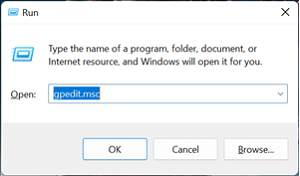
Con l'Editor criteri di gruppo (GPE), puoi disabilitare permanentemente VBS, ma tieni presente che GPE non è disponibile per gli utenti di Windows 11 Home. Dopo aver aperto l'Editor criteri di gruppo, puoi disabilitarlo facilmente.
filtri skype
- Premere Finestra + R chiavi per il lancio correre campo di comando
- Tipo gpedit.msc e clicca su BENE pulsante per iniziare Editor criteri di gruppo
- Passa a Criteri del computer locale > Configurazione computer > Modelli amministrativi > Sistema > Protezione dispositivo
- In Device Guard, fare doppio clic sull'icona Abilita la sicurezza basata sulla virtualizzazione politica
- Controllo Difettoso opzione e quindi fare clic su Fare domanda a
- Dopodiché clicca su BENE chiudere una finestra
Successivamente, riavvia il computer.
Leggi anche: Come ripristinare tutte le impostazioni dei criteri di gruppo locali sui valori predefiniti
3] Disabilita le funzionalità di virtualizzazione di Windows.
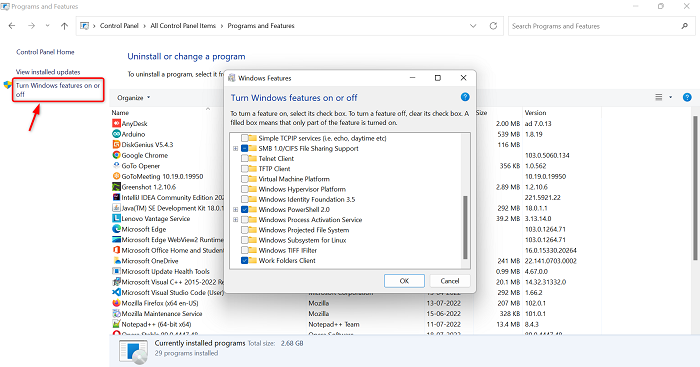
Se desideri disabilitare VBS, devi disinstallare alcune funzionalità di sistema di Windows. Seguire i passaggi seguenti per disinstallare più funzionalità di Windows.
- Fare clic sull'icona della finestra e digitare Pannello di controllo nella barra di ricerca
- Apri il Pannello di controllo
- Assicurati che l'icona grande sia impostata su Visualizza.
- Fare clic sull'opzione 'Programmi e funzionalità'.
- Vai nell'angolo in alto a sinistra e fai clic sul pulsante Attiva o disattiva le caratteristiche di Windows opzione
- Funzionalità di Windows inizierà.
- Deseleziona casella delle opzioni Protezione delle applicazioni di Microsoft Defender , Piattaforma per macchine virtuali , E Piattaforma hypervisor Windows
- Clicca su BENE pulsante
Ora è necessario riavviare il sistema per applicare le modifiche. Al termine, visita nuovamente Componenti di Windows per verificare se sono presenti tutte le funzionalità di virtualizzazione.
Leggi anche: Come disabilitare o abilitare la virtualizzazione dell'hardware in Windows
4] Usa la riga di comando per disabilitare VBS
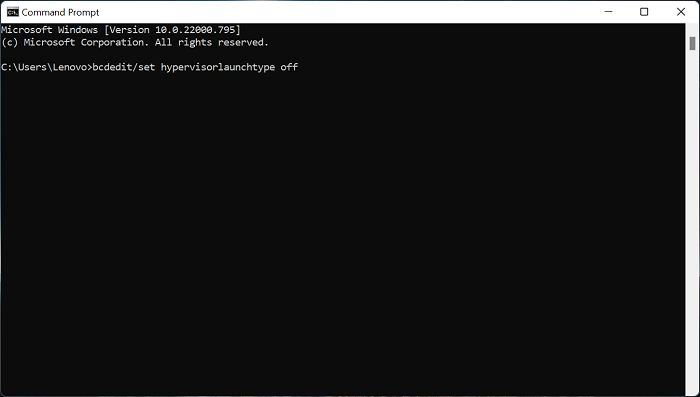
Ecco un'altra opzione per disabilitare VBS e questa è la riga di comando. Seguire i passaggi seguenti per disabilitare VBS utilizzando la riga di comando.
- Apri la barra di ricerca della finestra facendo clic sul pulsante icona della finestra
- accedere Riga di comando nella barra di ricerca e fare clic su Esegui come amministratore
- Immettere il comando seguente nel prompt dei comandi
- Dopo quel clic Entrare tasto per eseguire un comando
- Al termine del processo di esecuzione, chiudere il prompt dei comandi
Dopo aver completato tutti i processi, riavviare il sistema. Ora usa alcune app o giochi per testare le prestazioni del tuo computer.
5] Disabilita VBS tramite BIOS
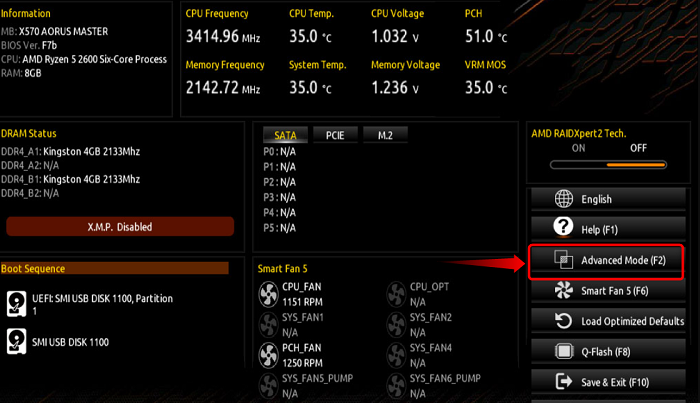
le impostazioni di sicurezza correnti non consentono il download di questo file
Se una delle opzioni sopra non può disabilitare VBS, puoi disabilitare la tecnologia di virtualizzazione sul computer dal BIOS. Per fare ciò, seguire i passaggi seguenti.
- Prima di tutto, esegui di nuovo il tuo computer
- Quindi, quando il computer inizia ad avviarsi, fai clic sul pulsante F2 chiave in caso di scheda madre AMD per accedere alla configurazione del BIOS. Questa chiave potrebbe essere diversa per te a seconda del produttore.
- Dopo che sei entrato BIO , vai a Modalità avanzata
- Ora clicca su Scheda Avanzate in alto e quindi selezionare Configurazione del processore opzione
- Dopodiché spegni Moda SVM
- Dopo aver disabilitato la modalità SVM, premere il pulsante F10 tasto sulla tastiera per salvare ed uscire
Al termine dei processi, riavvia il computer per salvare le modifiche.
Leggere: Migliora le prestazioni di Windows 11 modificando queste impostazioni.
Come sapere se VBS è abilitato in Windows 11?
Se vuoi verificare se VBS è abilitato sul tuo PC Windows, puoi verificarlo seguendo i passaggi seguenti.
- Prima clicca su icona della finestra aprire menu iniziale
- Tipo MSSinfo32 e premere Entrare
- Ora, su Informazioni di sistema pagina, scorrere fino all'ultima pagina
- Ora puoi vedere se VBS è abilitato sul tuo PC.
- Puoi utilizzare lo stesso processo per scoprire se VBS è abilitato o meno in Windows 10.
Leggere: La sicurezza basata sulla virtualizzazione non è abilitata in Windows 11
Devo disabilitare VBS in Windows 11?
VBS è una sicurezza basata sulla virtualizzazione ed è una funzionalità di sicurezza che utilizza la virtualizzazione hardware/software. Ciò potrebbe influire negativamente sulle prestazioni del PC. Alcune funzionalità di sicurezza VBS possono migliorare le prestazioni del gioco fino al 25%. Pertanto, alcuni potrebbero dover disabilitare VBS se si desidera godere appieno delle prestazioni di gioco del proprio PC Windows 11.
Leggere : Suggerimenti per migliorare le prestazioni di gioco in Windows.















